9. AWS管理者基盤¶
9.1. AWSリソースの確認¶
AWS マネジメントコンソールにログインする
- 「サービス > CloudFormation > スタック」へ移動する。“aws-1st-model-01”でフィルターをかけて以下のスタックが作成されていることを確認するaws-1st-model-01-AwsAdmin-Group
- 「サービス > IAM > ユーザーグループ」へ移動する。“CS-1st-”でフィルターをかけて以下のユーザーグループが作成されていることを確認するCS-1st-AWS-Admin-Group
9.2. Conductor実行¶
ITAに「1stモデル管理者」でログインする
Tip
実行者:1stモデル管理者ユーザー名:ita-1st-adminパスワード:passwordメインメニューの「Conductor」アイコンを押下する
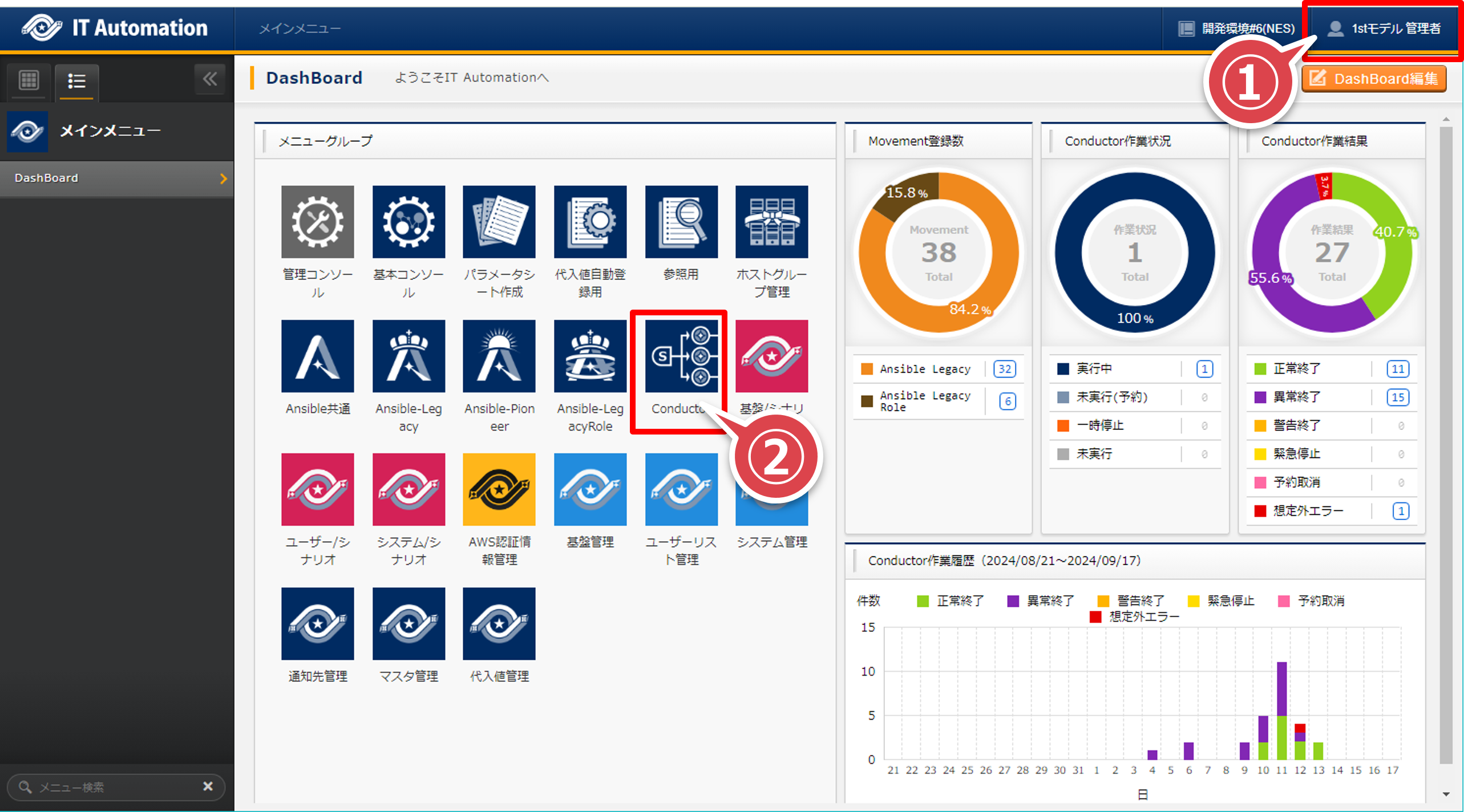
- 「Conductor一覧」画面の「Conductor名称」が”AWS管理者基盤 / 削除”のレコードの「詳細」ボタンを押下する。フィルタの「Conductor名称」で検索すると間違いがない
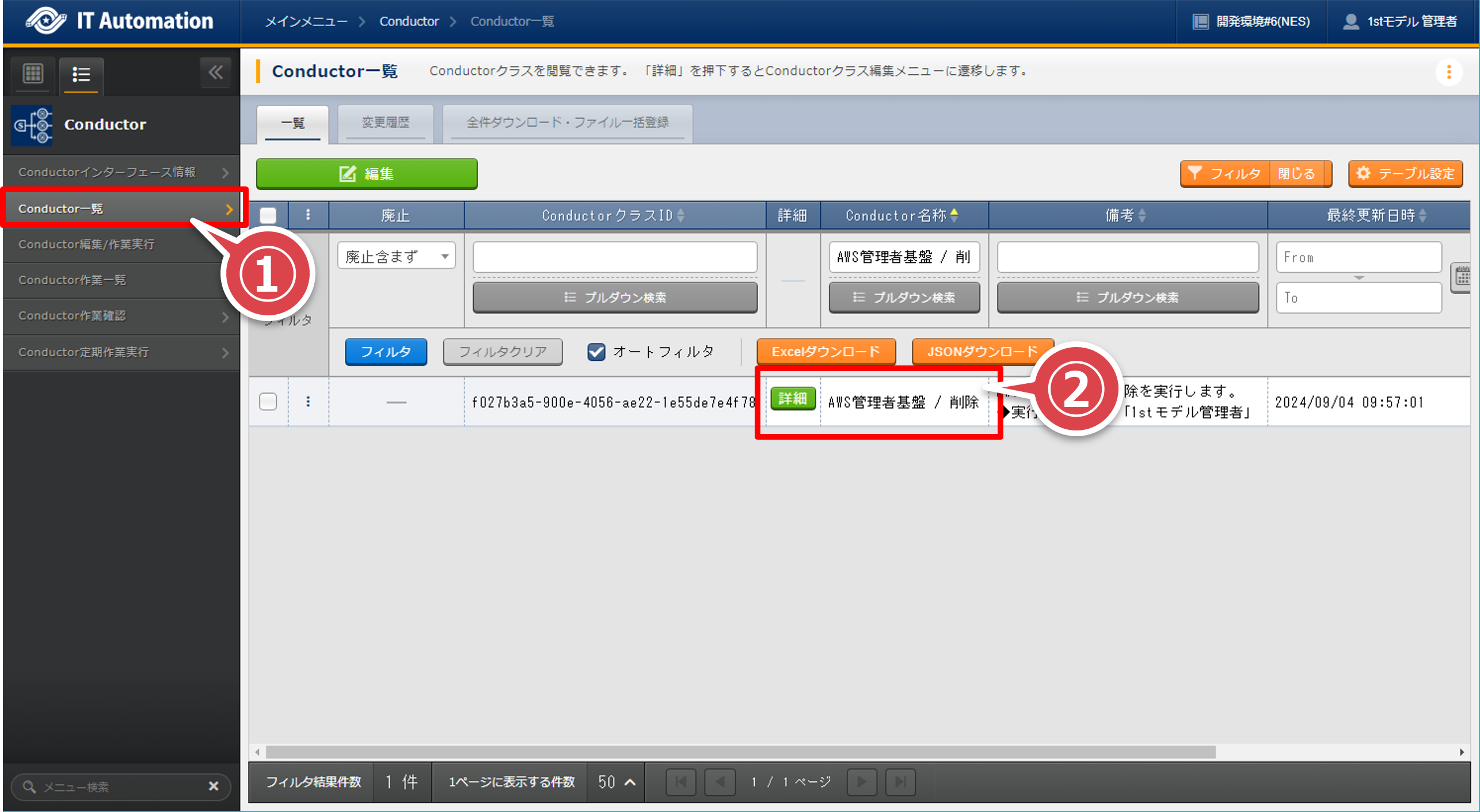
「Conductor編集/作業実行」画面の「作業実行」ボタンを押下する
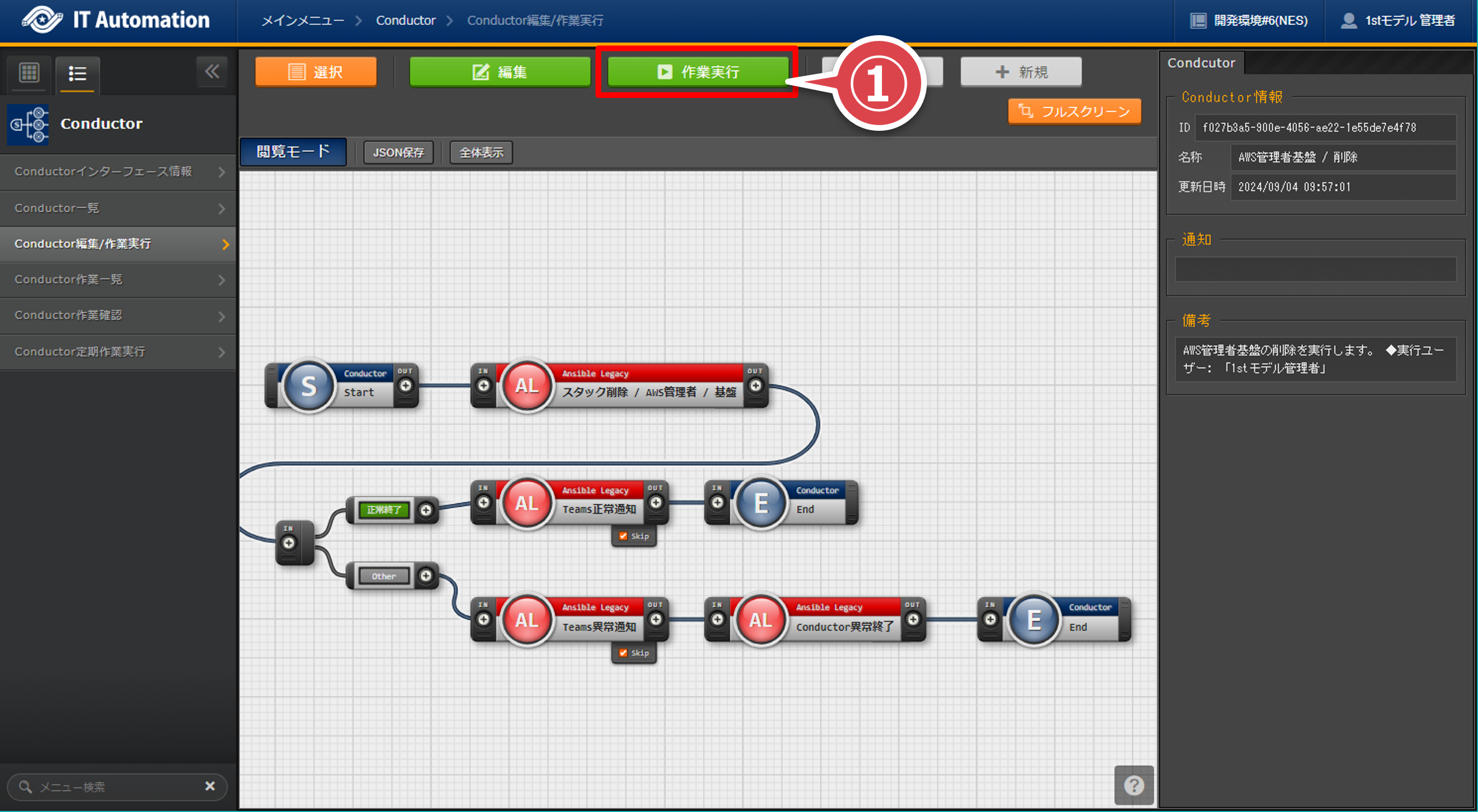
「作業実行設定」ポップアップ画面の「オペレーション選択」ボタンを押下する
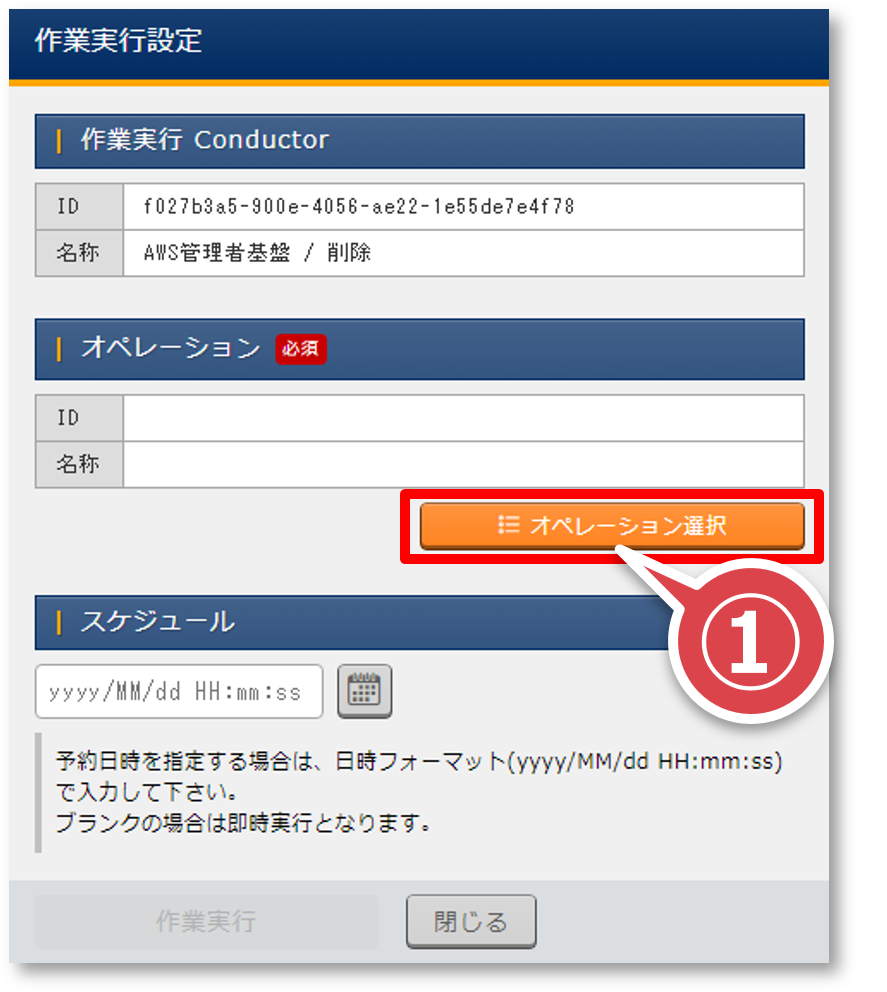
「オペレーション選択」ポップアップ画面の”共通オペレーション”のレコードを選択して「選択決定」ボタンを押下する
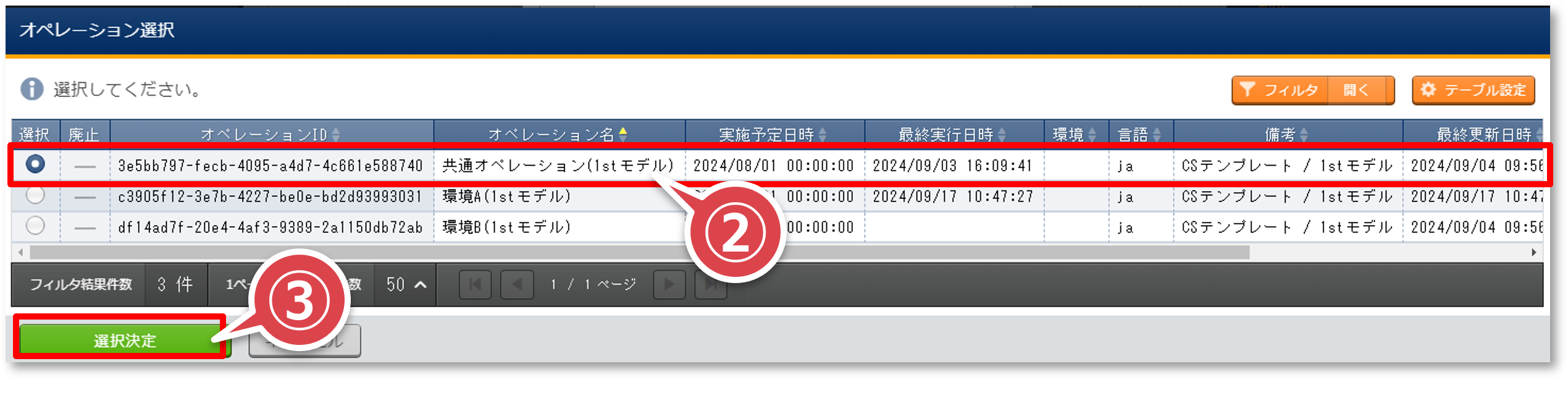
「作業実行設定」ポップアップ画面の「作業実行」ボタンを押下する
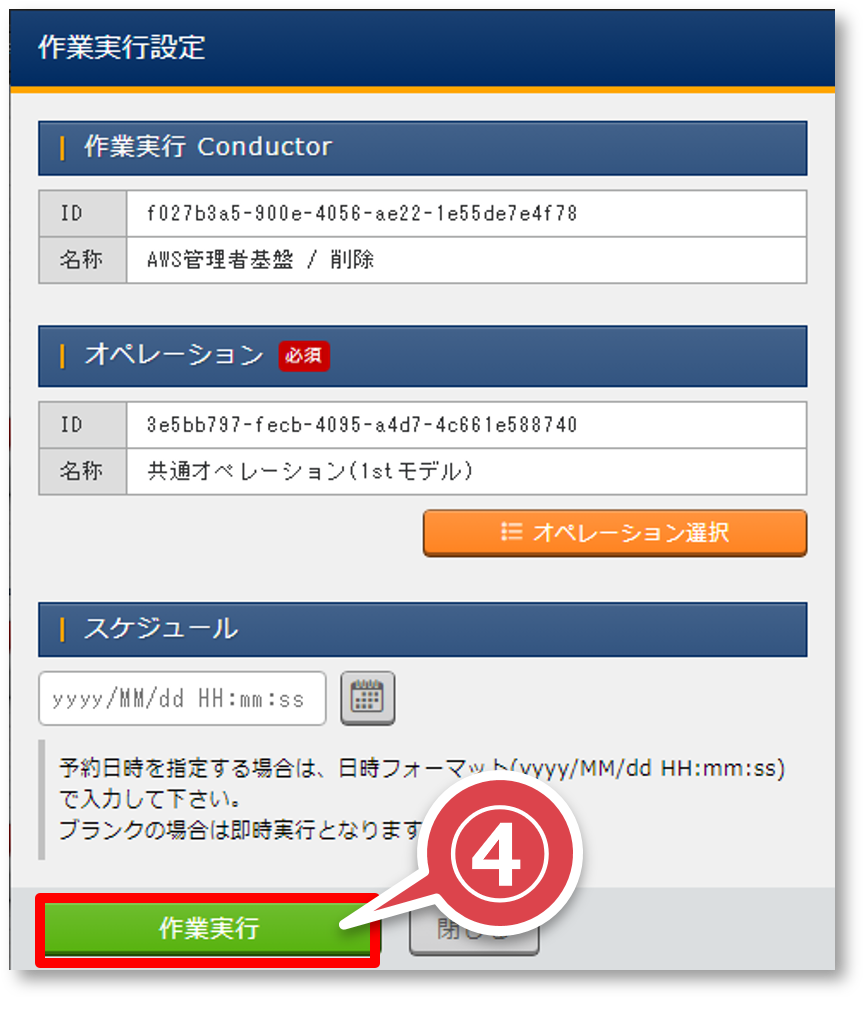
ステータスに「正常終了」が表示されることを確認する
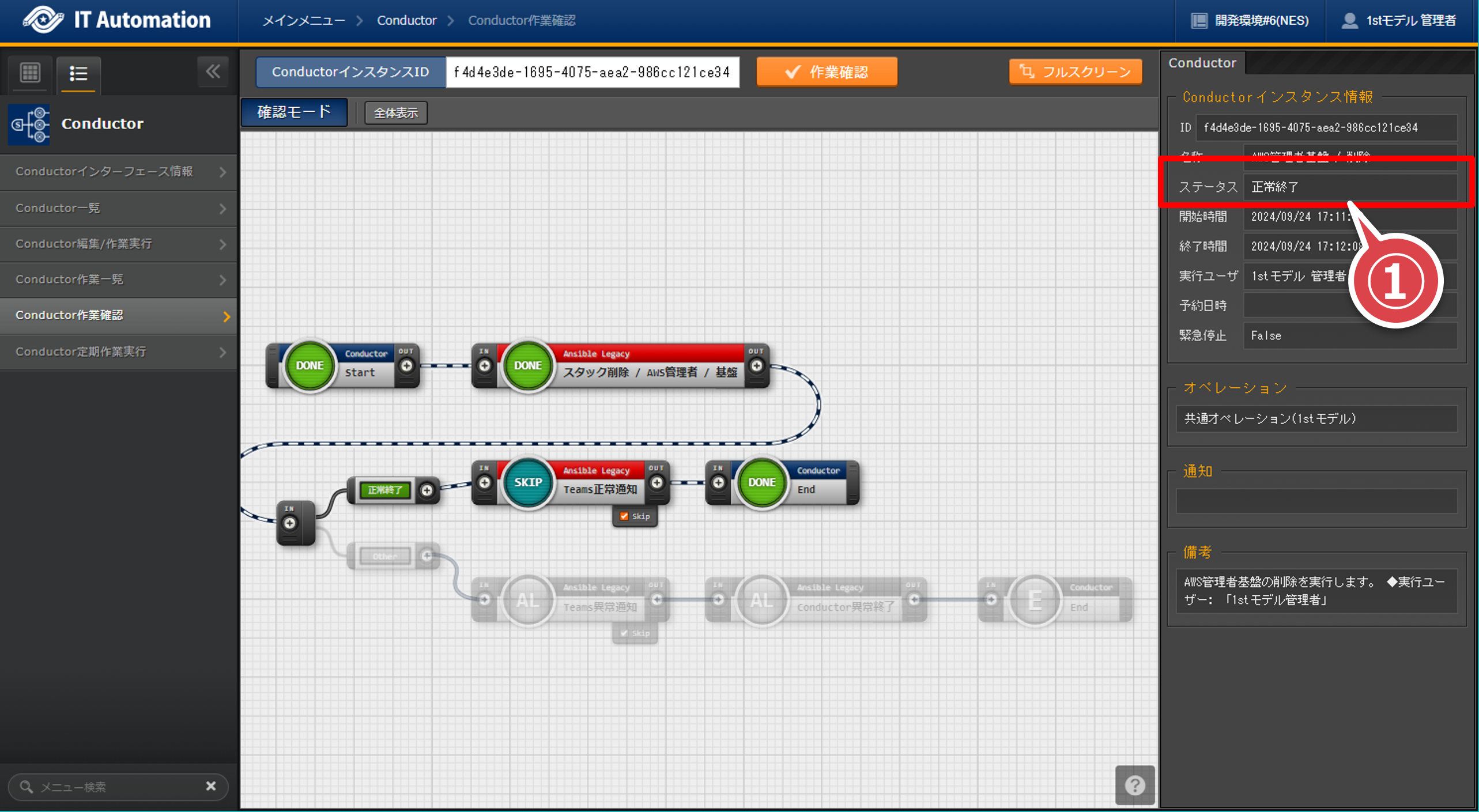
9.3. AWSリソースの確認(Conductor実行後)¶
AWS マネジメントコンソールにログインする
- 「サービス > CloudFormation > スタック」へ移動する。“aws-1st-model-01”でフィルターをかけて以下のスタックが削除されていることを確認するaws-1st-model-01-AwsAdmin-Group
- 「サービス > IAM > ユーザーグループ」へ移動する。“CS-1st-”でフィルターをかけて以下のユーザーグループが削除されていることを確認するCS-1st-AWS-Admin-Group
